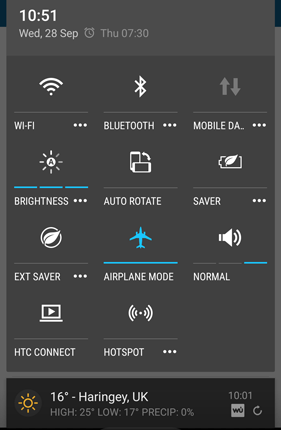
Cara Perbaiki Data Seluler Tidak Bekerja di Android
Cara Perbaiki Data Seluler Tidak Bekerja di Android | Cara mengatasi Data selular Error tidak ada sinyal | Data seluler, mobile data, apa pun yang Anda ingin menyebutnya, adalah salah satu dari hal-hal yang hanya menjadi kebutuhan hidup setelah Anda mendapatkan smartphone pertama Anda. Hanya ketika Anda kehilangan konektivitas berharga yang Anda menyadari bahwa Anda tidak tahu bagaimana untuk mendapatkan, tidak memiliki apa-apa untuk membaca social media, dan orang-orang hampir secara eksklusif menggunakan WhatsApp.
Kehilangan data seluler dapat membuat dunia anda terasa hilang (atau setidaknya gangguan), jadi di sini adalah beberapa tips tentang cara untuk mendapatkan kembali.
Saran Umum
Beberapa akan menyebutkan saran seperti “reboot ponsel Anda” dan “lepaskan dan masukkan kembali kartu SIM Anda,” tetapi ini akan selalu menjadi persinggahan pertama ketika mencoba memperbaiki masalah data seluler. Ada trik tambahan untuk me-reboot ponsel Anda yang bisa membantu juga:
- Sebelum reboot, aktifkan Mode Pesawat
- Tunggu 30 detik, kemudian hidupkan Airplane Mode off
- Jika Anda masih tidak memiliki data, mengubah mode pesawat kembali, matikan telepon Anda, tunggu sebentar, menghidupkan telepon Anda kembali, aktifkan mode pesawat, tunggu selama tiga puluh detik, kemudian hidupkan data mobile.
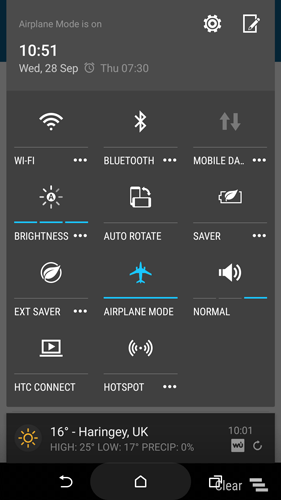
Jika ini gagal, maka coba perbaikan berikut.
Apakah Anda Memiliki Batas Data Ponsel ?
Setiap ponsel Android memungkinkan Anda mengatur sendiri batas data seluler dan peringatan tentang kapan Anda akan mencapai batas Anda. Ini biasanya tidak diaktifkan secara default, tapi mungkin Anda menetapkan batas sebelumnya, setelah harga naik, dan lupa untuk memperbarui batas data seluler Anda. Untuk memeriksa silahkan coba ini:
1. Pergi ke “Settings -> Mobile Data/Data Usage” (tergantung pada perangkat Anda).
2. Anda akan melihat grafik yang menunjukkan penggunaan data Anda, bersama dengan sejumlah besar pengaturan. Pastikan batas data Anda dalam grafik sesuai dengan jaringan Anda, yang memungkinkan dengan menyeret batas atas atau bawah dalam grafik.
3. Atau, Anda dapat menonaktifkan semua batas data dengan unchecklist kotak ““Limit mobile data usage” .
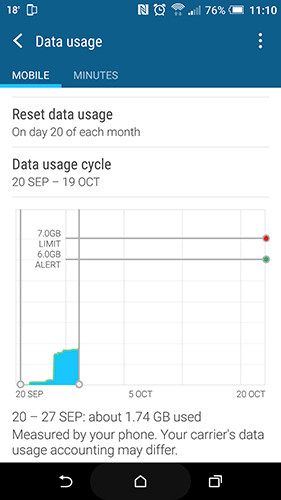
Reset Ulang APN Anda
Nama Titik Akses (APN) adalah sarana yang penyedia jaringan seluler menghubungkan telepon ke internet mobile. Set ponsel dengan semua pengaturan penting seperti alamat IP dan gateway untuk (mudah-mudahan) membuat Anda terhubung. Namun, proses ini kadang-kadang bisa salah dan memerlukan reset. Berikut adalah cara untuk melakukannya.
1. Pergi ke “Settings -> Mobile Data/Wireless Controls/Wireless & Networks”
2. Tekan “Mobile Networks -> Access point names.”
3. Anda akan melihat daftar APN (berpotensi dengan hanya satu jaringan pada mereka). Ketuk ikon menu di bagian atas kanan, kemudian “Reset to default.”
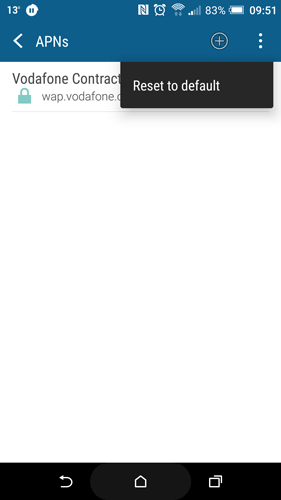
Masukkan Pengaturan APN Anda secara manual
Ini adalah kejadian yang jarang terjadi tapi tidak untuk pengaturan APN Anda mungkin keluar dari ini setelah update software Android, dan jika reset standar tidak memperbaiki masalah maka Anda mungkin harus memasukkan alamat APN secara manual.
1. Buka daftar APN Anda menggunakan metode pada tips sebelumnya.
2. Tekan ikon ‘+‘ atau tombol menu 3-dot, maka “New APN.”
3. Masukkan semua rincian APN untuk jaringan Anda. Anda bisa mencari pengaturan selular anda di google.
4. Simpan pengaturan APN baru Anda, kemudian memilih mereka dari daftar APN pada perangkat Anda.
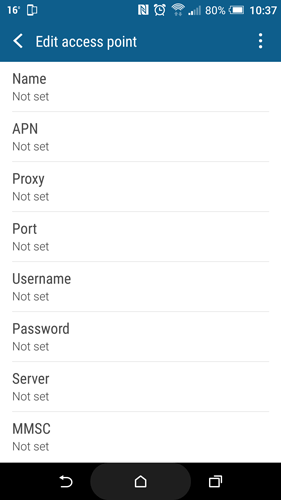
Kesimpulan
mobile data adalah masalah besar pada hari ini, dan itu berguna jika perbaikan ini tetap dalam memori Anda, Jadi jika Anda mengalami masalah di daerah tanpa Wi-Fi. kesimpulannya, Anda tidak akan dapat mencari solusi pada saat offline. Jadi mulai merevisi (poin bonus jika orang-orang menghafal pengaturan APN jaringan mereka!).
referensi dan images :
- maketecheasier.com
